Hvordan bruke og dele flashback-historier på Snapchat
Du kan være kjent med Facebooks «På denne dagen»-funksjonen der du blir påminnet om innlegg på den dagen fra et annet år – kan være et år, 5 eller 10 år tilbake. Snapchat har kommet opp med noe lignende ved navn ‘Flashback Stories’. Ideen er den samme – hvis du har noen lagrede snaps i minnene dine på en bestemt dag fra tidligere år, kan du få tilgang til Flashback Stories. Vi har nevnt alt du trenger å vite om Flashback Stories på Snapchat. Fra hvordan du får dem til redigering, deling og lagring, vi har dekket deg.
Tidligere lanserte også Snapchat År i gjennomgang funksjonen også.
Hvordan få flashback-historier på Snapchat?
Først oppdaterer du Snapchat til den nyeste versjonen. Funksjonen rulles ut globalt for både Android og iOS.
Nå kan du bare se Flashback Stories hvis du har bilder og videoer lagret i din Minner på den dagen fra tidligere år. Hvis det ikke er noe så vil det selvfølgelig ikke være noe å se tilbake til.
Du må komme tilbake neste dag og håpe på det beste. Hvis du ikke brukte Snapchat mye tidligere, kan det være lurt å oppgradere Snapchat-spillet ditt slik at neste år og utover begynner du å få Flashback-historier.
Hvordan se, redigere, dele og lagre Snapchat Flashback-historier?
Hvis du har noe i minnene dine fra året før den dagen, kan du enkelt se tilbakeblikket ditt.
1. Åpne Snapchat-appen og trykk på Minner -ikon under Capture -knapp eller bare sveip oppover. Hvis du har et minne å se tilbake på den dagen, vil ikonet ha en rødt merke.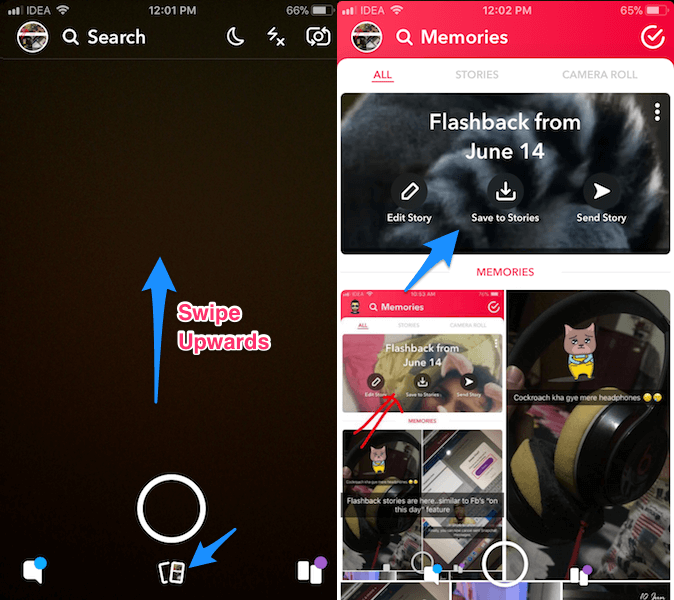
2. Dette vil ta deg til Minner. Her vil du kunne se Flashback øverst over Minner hvis du har lagret snaps for den dagen.
I tilfelle du ikke ser det her, trykk på søkelinjen or Minneetikett på toppen. Her bør du definitivt finne Flashback album blant andre. Når du trykker på den, kan du velge ønsket Flashback. Etter det kan du redigere og dele den til historien din eller med venner.
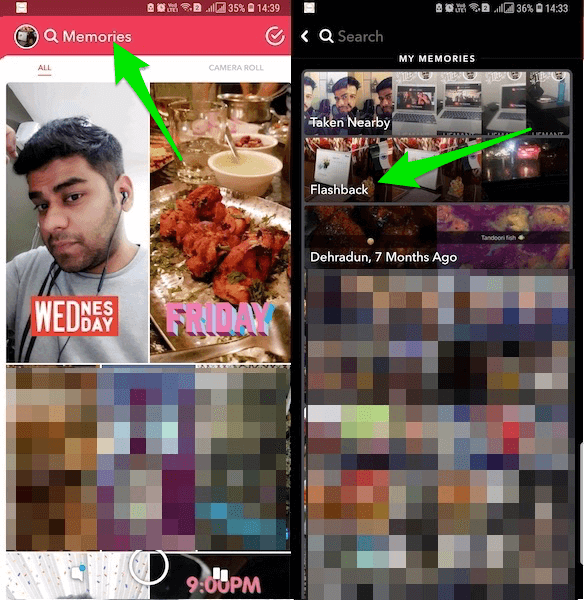
3. Du har tre alternativer for å redigere, lagre eller sende tilbakeblikk til historien din.
4. Alle alternativene er selvforklarende og ganske enkle å bruke. ‘Rediger historie‘ vil du gi alle alternativene for å legge til tekst, filtre, klistremerker, GIF, tegne og så kan du dele det med historien din som du ville gjort for enhver annen snap.
5. ‘Lagre i Stories” vil lagre Flashback-historien i Stories-fanen din slik at du enkelt kan komme tilbake til den senere og til og med dele den med historien din etterpå.
6. ‘Send historie‘ vil dele tilbakeblikket til historien din direkte.
flashbacks ta Snapchat Minner funksjon til et annet nivå. Dette trekket fra Snapchat vil få brukerne til å åpne appen, enda mer. Hva tror du? Legg igjen en kommentar og gi oss beskjed.
Siste artikler